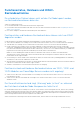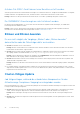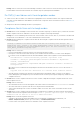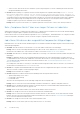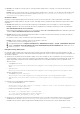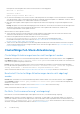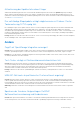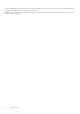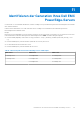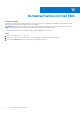Users Guide
Table Of Contents
- Dell EMC OpenManage Integration Version 2.0 mit Microsoft Windows Admin Center Benutzerhandbuch
- Inhaltsverzeichnis
- Übersicht über die OpenManage Integration mit Microsoft Windows Admin Center
- Erste Schritte mit OpenManage Integration mit Microsoft Windows Admin Center
- Für Dell EMC OpenManage Integration mit Microsoft Windows Admin Center erforderliche Ports
- Dell EMC PowerEdge-Server verwalten
- Verwalten von Failover-Clustern, Azure Stack HCI- und Windows Server HCI-Clustern
- iDRAC-Details der PowerEdge-Server und Nodes von HCI und Failover-Clustern anzeigen
- Aktualisieren der PowerEdge-Server und -Nodes der Windows Server HCI, Azure Stack HCI und Failover-Cluster mit OpenManage Integration-Erweiterung
- Integrierte Bereitstellung und Aktualisierung von Azure Stack HCI-Clustern
- Clusterfähige Full-Stack-Aktualisierung für Azure Stack HCI-Cluster mithilfe des OpenManage Integration-Snap-In
- Troubleshooting
- Identifizieren der Generation Ihres Dell EMC PowerEdge-Servers
- Kontaktaufnahme mit Dell EMC
- Glossar
- Anhang
Ein Beispiel für einen Rückgabecode in einem DUP-Fehlerszenario ist unten angegeben:
Exit code = 1 (Failure)
2020-04-21 23:48:27
Update Package finished. Exit code = 1
● Das DUP kann fehlschlagen, wenn versucht wird, eine Treiberkomponente auf eine niedrigere Version zurückzustufen. Deinstallieren
Sie in diesem Fall den Treiber vom Betriebssystem und führen Sie dann das Komponentenupdate von OMIMSWAC erneut aus. Weitere
Informationen zur Deinstallation von Treibern finden Sie im Microsoft-Dokument.
● Nach dem Cluster-Update werden möglicherweise Komponenten als nicht konform angezeigt. Dies geschieht aufgrund eines DUP-
Fehlers.
Lösung: Überprüfen Sie in diesem Fall die Bereinigungsprotokolle mit den DSU-Protokollen, um festzustellen, ob für die Komponenten
ein FEHLER vorliegt. Wenn Voraussetzungen für die Komponente vor der Update erfüllt werden müssen, erfüllen Sie die
Voraussetzungen und führen Sie das Update erneut aus.
Alternativ können Sie auch Folgendes versuchen:
● Setzen Sie iDRAC auf Version 4.20.20.20 oder höher zurück und führen Sie das Update erneut aus. Weitere Informationen zum
Zurücksetzen oder Aktualisieren von iDRAC finden Sie in der iDRAC-Dokumentation.
● Führen Sie die Update manuell im Ziel-Node aus, indem Sie es vom in <Windows
Directory>\Dell\UpdatePackage\log\<Package Name> im DUP-Protokoll angegebenen Pfad
herunterladen. Ein Beispiel für eine Netzwerk-Firmware ist https://downloads.dell.com/FOLDER06091050M/1/
Network_Firmware_TWFF6_WN64_16.26.60.00.EXE.
● Stellen Sie sicher, dass das ausgewählte DUP auf dem ausgewählten Betriebssystem und auf der Plattform unterstützt wird, indem
Sie den Komponentennamen auf der Dell Support-Website suchen. URL der Dell Support-Website: https://www.dell.com/support/
home/in/en/inbsd1/?app=products.
Clusterfähige Full-Stack-Aktualisierung
Clusterfähige Aktualisierungen konnten nicht konfiguriert werden
Ursache: Beim Durchführen von Full-Stack-Aktualisierungen kann in Windows Admin Center ein Fehler auftreten, wenn Sie Updates im
Menü Extras auswählen: Couldn't configure cluster aware updates. Dieser Fehler tritt auf, weil die CAU-Clusterrolle nicht
zum Cluster zum Update hinzugefügt werden konnte.
Lösung: Um dieses Problem zu umgehen, können Sie die Clusterrolle mithilfe des folgenden PowerShell-Befehls manuell hinzufügen,
bevor Sie das Full-Stack-Update auslösen: Add-CauClusterRole -StartDate "02-03-2021 3:00:00 AM" -DaysOfWeek
Tuesday -WeeksOfMonth 3 -EnableFirewallRules -RequireAllNodesOnline -Force
Weitere Informationen finden Sie unter Konfigurieren der Nodes für die Remote-Verwaltung in der Microsoft Dokumentation.
Bereitschaft für clusterfähige Aktualisierungen konnte nicht abgefragt
werden
Ursache: Beim Durchführen von Full-Stack-Aktualisierungen kann in Windows Admin Center ein Fehler auftreten, wenn Sie Updates
im Menü Extras auswählen: Couldn't query readiness for cluster aware updates. Dieser Fehler tritt aufgrund eines
Ausfalls von CredSSP auf.
Lösung: Um dieses Problem zu umgehen, suchen Sie unter Ausfall von CredSSP nach Ursache und Lösung.
Weitere Informationen finden Sie in der Microsoft Dokumentation.
Die Seite „Testzusammenfassung“ wird angezeigt.
Beim Auslösen von Full-Stack-Aktualisierungen wird möglicherweise die Seite „Testzusammenfassung“ angezeigt.
Lösung: Um dieses Problem zu umgehen, überprüfen Sie, ob das Skript „Vor dem Update“ oder „Nach dem Update“ zur Clusterrolle
gehört. Falls vorhanden, entfernen Sie die Skripte aus dem Cluster-Node, indem Sie den folgenden Befehl in PowerShell ausführen: Set-
CauClusterRole -PreUpdateScript $null -PostUpdateScript $null. Weitere Informationen zu den Voraussetzungen,
die für das Clusterupdate erforderlich sind, finden Sie in der Microsoft Dokumentation.
46
Troubleshooting